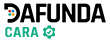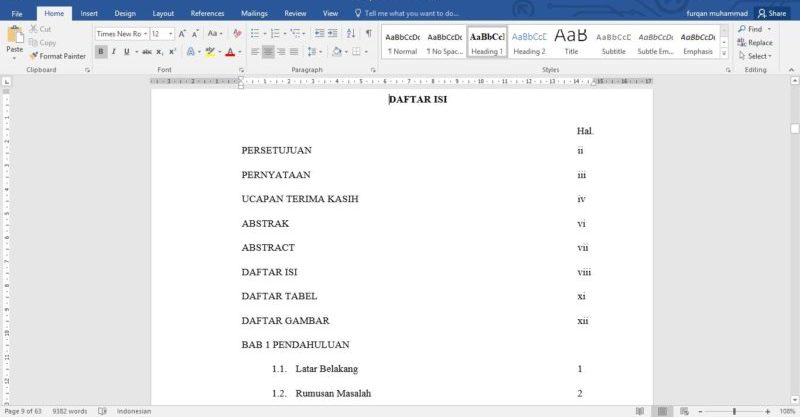Skripsi merupakan tugas akhir yang pasti dibuat oleh setiap mahasiswa yang ingin mendapatkan title sarjana. Dan hal yang paling sering keluhkan adalah cara membuat daftar isi di word secara otomatis. Hal ini bisa memudahkan dalam penulisan skripsi dan tidak perlu bolak-balik halaman untuk mengeceknya. Apalagi jika mendapat banyak revisi dari dosen, halaman yang berubah tidak perlu diedit secara manual.
Oleh karena itu, Dafunda Cara akan mengajarkan membuat daftar isi secara otomatis. Cara ini bisa diterapkan di Microsoft Word 2007, 2010, 2013 dan 2016. Pada tutorial yang akan Kami ajarkan ini menggunakan Microsoft Word 2016.
Cara Membuat Daftar Isi Word Secara Otomatif untuk Skripsi
Apakah kamu ingin tahu cara membuat daftar isi di word secara otomatis yang praktis untuk skripsi? Ayo ikuti langkah-langkah di bawah ini:
Buka Microsoft Word
Kamu harus membuka aplikasi Microsoft Word terlebih dulu.
Gunakan Heading
Setiap judul halaman seperti Cover dan kata pengantar menggunakan heading.
Buat Struktur Daftar Isi
Buatlah struktur daftar isi dengan dokumen sebagai berikut:a. Cover, halaman 1, heading 1b. Kata Pengantar, halaman 2, heading 1c. Daftar Isi, halaman 3, heading 1d. BAB I, halaman 4, heading 1e. Judul Bab I, halaman 4, heading 2f. Sub judul bab I, halaman 4, heading 3g. BAB II, halaman 5, heading 1h. Judul Bab II, halaman 5, heading 2i. Sub judul bab II, halaman 5, heading 3
Buat Daftar Isi
Setelah itu, pilih halaman daftar isi. Masuk ke menu References, lalu klik ikon Table of Contents.
Pilih Jenis Daftar Isi
Kamu bisa memilih jenis daftar isi yang kamu inginkan.
Daftar Isi Selasai
Setelah kamu memilih jenis daftar isi yang ingin digunakan, maka daftar isi dari dokumenmu akan dibuat secara otomatis menjadi seperti di bawah ini.
Keterangan
Struktur yang Kami berikan hanya contoh dokumen dengan daftar isi yang sederhana. Kamu bisa menambahkannya atau menggunakan skripsimu. Atau download dokumen kami untuk mencobanya.
Dafunda Cara
Nah, itulah cara membuat daftar isi di Word secara otomatis dan mudah banget. Setelah mengikuti tutorial di atas, tentu masih ada pertanyaan lain yang ingin kamu ketahui. Kamu bisa lanjut ke tutorial Cara Mengganti Ukuran Font dan Warna Style Heading.